现代社会中,笔记本电脑已经成为人们生活、学习和工作中必不可少的工具。然而,随着时间的推移,笔记本电脑的运行速度可能会变得越来越慢。为了解决这个问题,安...
2025-07-21 179 装系统
iMac作为苹果的一款优秀电脑产品,因其独特的设计和强大的性能备受用户青睐。然而,对于一些新手来说,在初次购买iMac后如何进行系统安装可能会成为一个困扰。本文将为大家详细介绍在iMac上安装系统的步骤,帮助大家顺利完成这一过程。
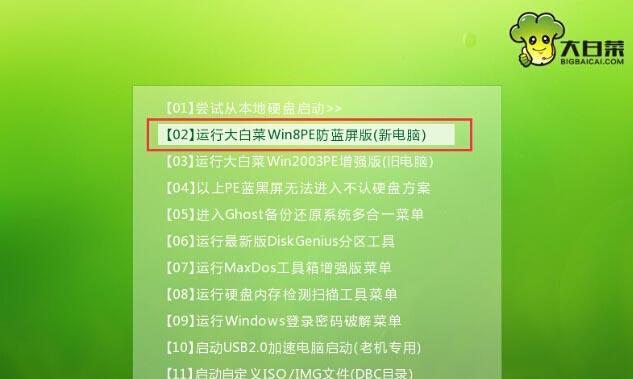
一、选择合适的操作系统
在开始安装iMac系统之前,首先需要确定要安装的操作系统版本,这将影响后续的安装步骤和使用体验。通常来说,最新版本的操作系统会包含更多功能和优化性能,建议用户选择最新的操作系统。
二、备份数据
在进行系统安装之前,一定要做好数据备份工作。因为安装系统过程中可能会格式化硬盘,导致数据丢失。可以通过外部硬盘或云存储等方式备份重要的文件和数据。

三、获取安装介质
iMac的系统安装是通过启动磁盘来进行的,因此需要提前准备一个安装介质。对于较新的iMac设备,可以通过AppStore来下载系统安装包。而对于旧款iMac,则需要使用DVD或外接硬盘来进行安装。
四、制作启动盘
如果选择使用外接硬盘或U盘等媒体进行安装,那么就需要制作一个启动盘。连接外接硬盘或U盘,并在磁盘工具中进行格式化。在MacAppStore中下载系统安装包,并使用终端命令将安装包写入启动盘。
五、进入恢复模式
在安装系统之前,需要进入iMac的恢复模式。关闭iMac电脑,然后按下电源键和Command+R组合键同时启动电脑。进入恢复模式后,可以选择恢复时间机器备份、重新安装macOS等选项。
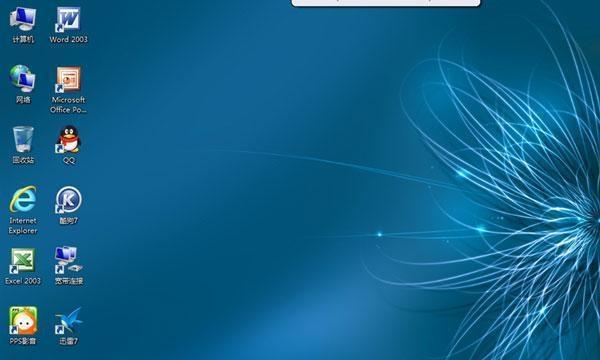
六、选择安装方式
在进入恢复模式后,选择重新安装macOS选项,然后按照提示进行操作。根据之前准备好的启动介质,可以选择从互联网上下载安装文件或使用外接启动盘进行安装。
七、同意软件许可协议
在开始安装之前,需要同意苹果的软件许可协议。仔细阅读协议内容,并勾选同意选项。
八、选择安装位置
在进入安装界面后,需要选择将系统安装到哪个硬盘上。如果只有一个硬盘,则只会显示一个选项。如果存在多个硬盘,则需要选择正确的安装位置。
九、等待安装过程
系统安装过程会需要一定的时间,取决于你的网络连接和硬盘读写速度。耐心等待安装过程完成,并确保iMac保持通电状态。
十、设置用户账户
在安装完成后,会要求设置用户账户信息。包括用户名、密码、时区等信息。请务必记住设置的账户和密码,这将成为你登录iMac的凭据。
十一、恢复数据和软件
在系统安装完成后,可以使用之前备份的数据和软件。通过恢复时间机器备份或重新下载安装软件来恢复到之前的状态。
十二、更新系统和驱动
为了保持系统的稳定性和安全性,安装完成后需要及时更新系统和驱动程序。在系统偏好设置中选择软件更新,然后按照提示进行更新操作。
十三、安装常用软件
根据个人需求,可以选择安装一些常用软件,如办公软件、浏览器、音视频播放器等。在AppStore中可以轻松下载并安装这些软件。
十四、设置系统偏好
通过系统偏好设置,可以个性化调整iMac的外观和功能设置。可以更改壁纸、桌面图标,调整声音和显示等设置,以适应个人习惯。
十五、安装完成,享受iMac
经过一系列的步骤,终于完成了iMac的系统安装。现在,您可以尽情享受iMac强大的性能和稳定的系统,开展工作和娱乐活动。
通过本文的指导,相信大家已经对如何在iMac上安装系统有了更清晰的认识。无论是新手还是有经验的用户,只要按照步骤进行操作,都能够轻松完成系统安装,并顺利进入使用状态。希望本文对大家有所帮助,祝愿大家在iMac上愉快地工作和娱乐!
标签: 装系统
相关文章
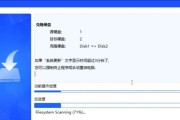
现代社会中,笔记本电脑已经成为人们生活、学习和工作中必不可少的工具。然而,随着时间的推移,笔记本电脑的运行速度可能会变得越来越慢。为了解决这个问题,安...
2025-07-21 179 装系统

在电脑使用过程中,我们常常会遇到各种各样的问题,尤其是系统故障。而使用WinPE装系统是一种快速、方便、高效的解决方法。本篇文章将介绍如何使用WinP...
2025-05-28 204 装系统

在现代计算机中,UEFI(统一的可扩展固件接口)系统已经取代了传统的BIOS(基本输入输出系统),成为新一代计算机固件接口的标准。UEFI系统拥有更强...
2025-04-28 201 装系统

在装系统的过程中,往往需要使用U盘来引导安装程序,然而有时候我们没有U盘可用,这时候该如何安装系统呢?本文将介绍一种无需U盘,使用PE来安装系统的方法...
2025-02-06 253 装系统

在电脑维修和系统安装中,PE(PreinstallationEnvironment)是一种非常实用的工具。它是基于Windows操作系统的预安装环境,...
2025-02-06 200 装系统

在如今信息化时代,电脑已经成为人们生活中必不可少的一部分。而要使用电脑,系统的选择就显得尤为重要。win7系统作为目前广泛使用的操作系统之一,具备稳定...
2024-12-11 211 装系统
最新评论